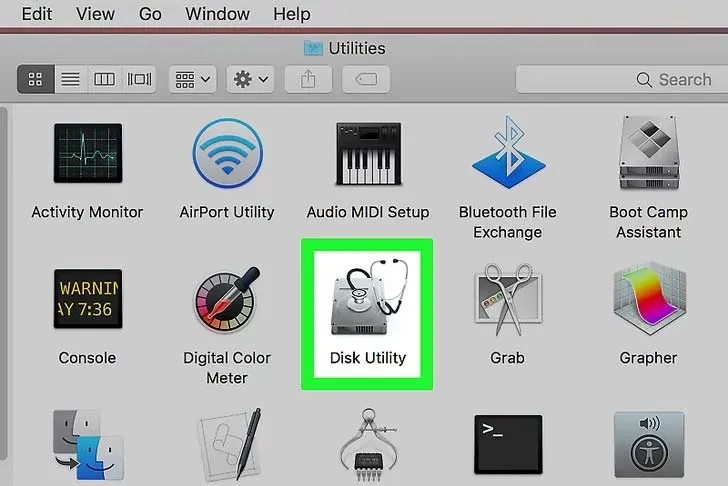VOH Online hướng dẫn bạn cách format thẻ nhớ, đây là một dạng lưu trữ di động có trong máy ảnh, máy tính bảng và điện thoại. Việc định dạng một thẻ nhớ sẽ loại bỏ tất cả các tệp của thẻ, vì vậy hãy đảm bảo bạn sao lưu các tệp của thẻ SD trước khi định dạng.
Cách format thẻ nhớ trên điện thoại
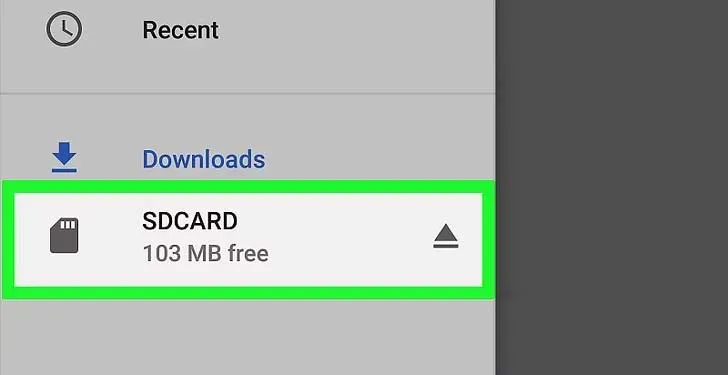
Đảm bảo thẻ SD của Android được lắp đúng chỗ
- Máy tính bảng và điện thoại sử dụng thẻ nhớ microSD, đây là phiên bản thu nhỏ của thẻ SD được tìm thấy trong máy ảnh.
- Trong một số trường hợp, bạn cũng cần phải tháo pin khỏi Android trước khi có thể truy cập khe cắm SD.
Mở tab Settings Android: Đây là một ứng dụng hình bánh răng trong kho ứng dụng Android
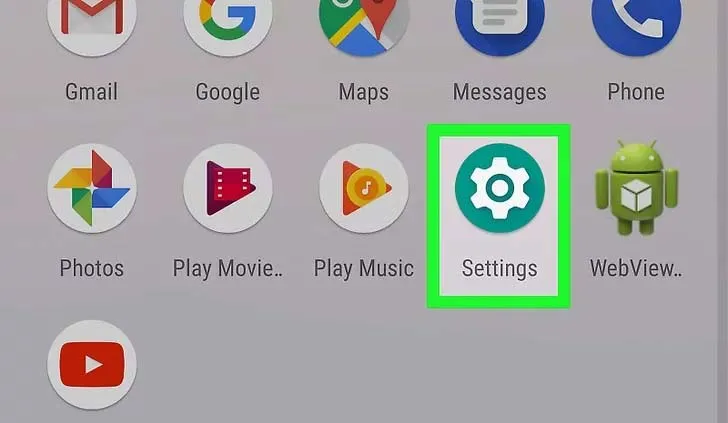
Cuộn xuống và click vào Lưu trữ . Bạn sẽ tìm thấy tùy chọn này ở giữa trang Cài đặt.
- Trên thiết bị Samsung, chạm vào Bảo trì thiết bị .
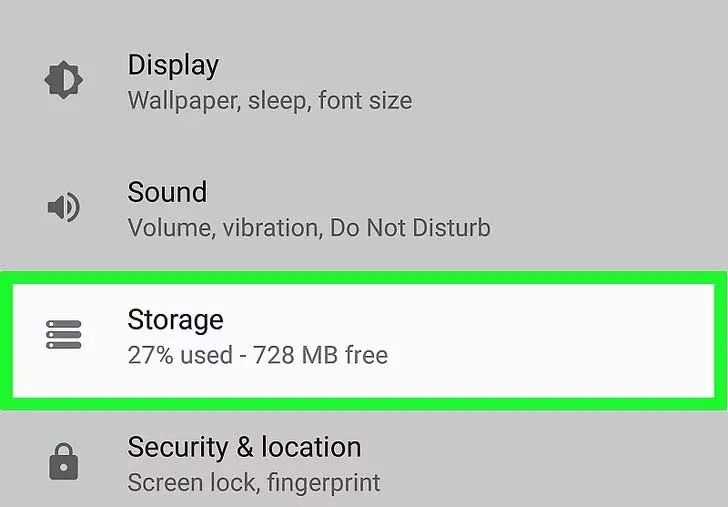
Nhấn vào tên thẻ nhớ của bạn
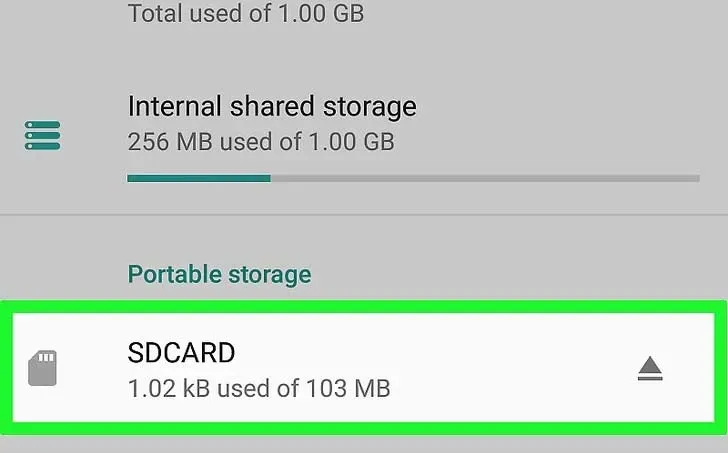
Tìm đến biểu tượng dấu 3 chấm xếp dọc (Tùy chọn này nằm ở góc trên bên phải màn hình)
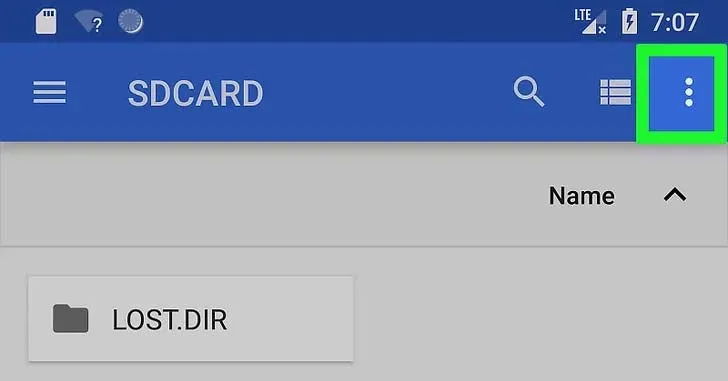
Nhấn Cài đặt lưu trữ . Nó ở dưới cùng của menu thả xuống.
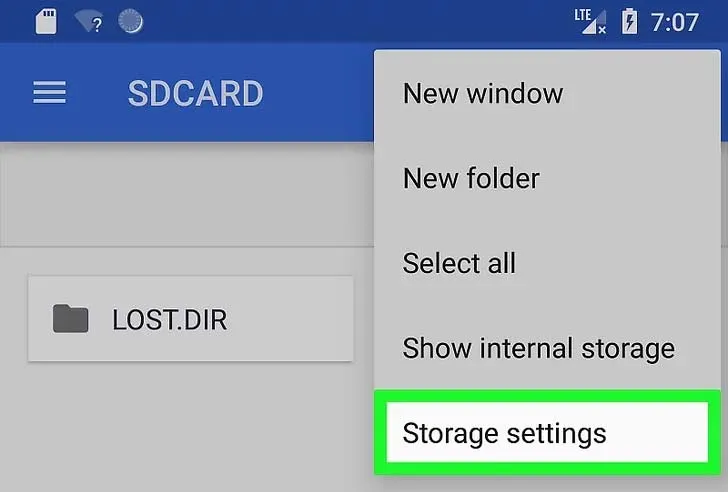
Nhấn Định dạng hoặc Định dạng làm nội bộ . Nếu bạn muốn thiết lập thẻ SD của mình làm tùy chọn lưu trữ nội bộ, hãy nhấn Định dạng làm nội bộ . Nếu bạn chỉ đang cố xóa thẻ SD, hãy nhấn Định dạng .
- Trước tiên, bạn có thể phải nhấn Lưu trữ ở cuối trang trên thiết bị Samsung
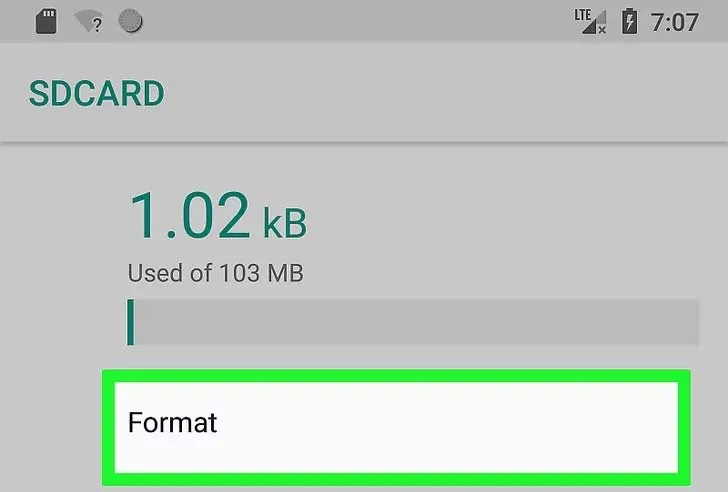
Nhấn vào XÓA & ĐỊNH DẠNG. Nó ở dưới cùng của trang. Thao tác này sẽ bắt đầu định dạng thẻ SD cho thiết bị Android của bạn.
- Quá trình này chỉ mất vài giây. Khi hoàn tất, thẻ SD của bạn đã được định dạng lại thành công.
Cách format thẻ nhớ trên Windows
Lắp thẻ SD vào máy tính của bạn. Máy tính của bạn nên có một khe mỏng, rộng trên vỏ của nó; đây là nơi thẻ SD đi.
Hãy chắc chắn rằng bạn lắp thẻ SD vào góc cạnh trước và dán nhãn lên.
Nếu máy tính của bạn không có khe cắm thẻ SD, bạn có thể mua bộ chuyển đổi SD sang USB cắm vào cổng USB và bạn sẽ cắm thẻ SD vào đó.
Nhấn nút Start để mở thanh công cụ. Nhấp chuột vào biểu tượng có tiêu đề Windowsstartexplorer.png. Nó ở phía bên trái của cửa sổ Bắt đầu. Điều này sẽ mở File Explorer.
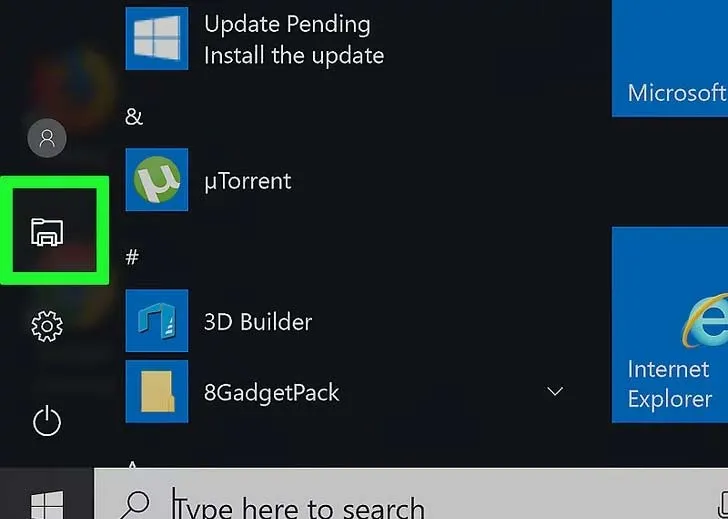
Nhấp vào Máy tính của tôi. Biểu tượng hình màn hình này nằm ở bên trái cửa sổ File Explorer.
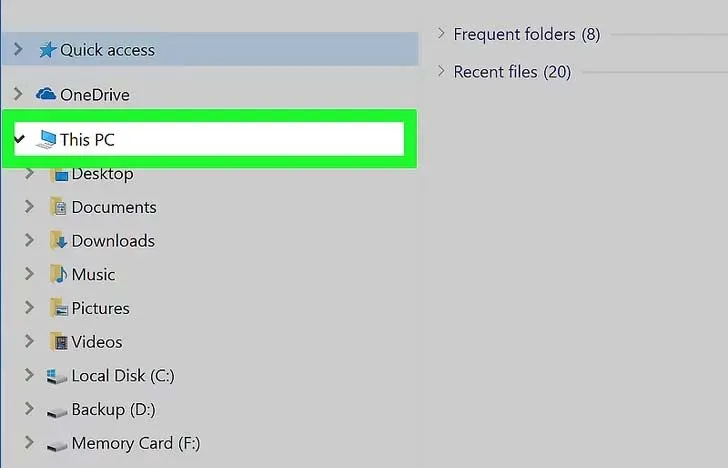
Nhấp vào tên thẻ SD của bạn. Bạn sẽ tìm thấy nó bên dưới tiêu đề "Thiết bị và ổ đĩa" ở giữa cửa sổ PC này. Thẻ SD của bạn thường sẽ có "SDHC" trong tên của nó.
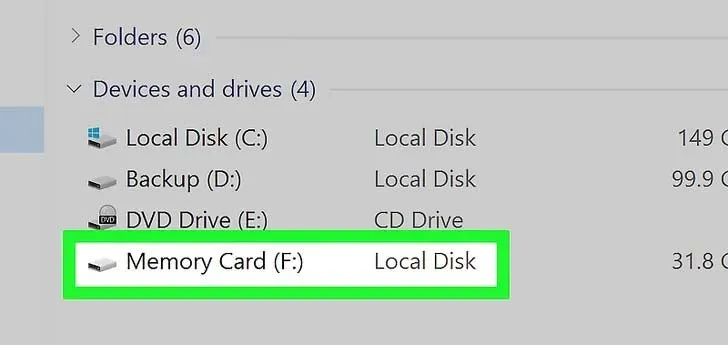
Nhấp vào tab Quản lý là một mục menu ở phía trên bên trái của cửa sổ PC này.
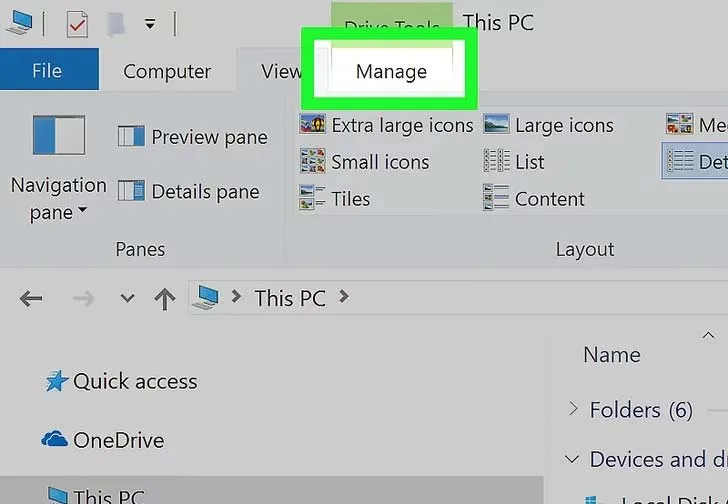
Nhấp vào Định dạng . Biểu tượng này, nằm ở phía trên bên trái của cửa sổ, giống như một ổ đĩa flash với mũi tên tròn, màu đỏ trên đó. Làm như vậy sẽ mở cửa sổ Format.
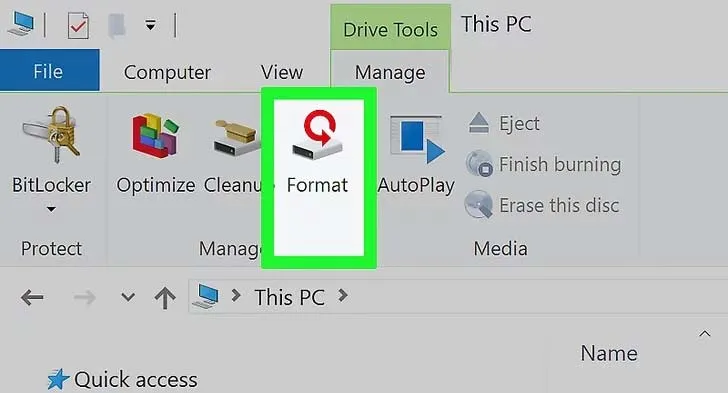
Nhấp vào hộp "Hệ thống tệp". Nó nằm dưới tiêu đề "Hệ thống tệp" gần đầu trang. Một menu thả xuống sẽ xuất hiện với các tùy chọn sau:
- NTFS - Định dạng hệ điều hành Windows mặc định. Định dạng này chỉ hoạt động với Windows.
- FAT32 - Định dạng tương thích rộng rãi nhất. Hoạt động trên Windows và Mac, nhưng có tổng giới hạn lưu trữ là 2 terabyte, tuy nhiên các tệp riêng lẻ bị giới hạn ở kích thước tối đa là 4 gigabyte.
- exFAT (Được khuyến nghị) - Hoạt động trên Windows và Mac và không có giới hạn lưu trữ.
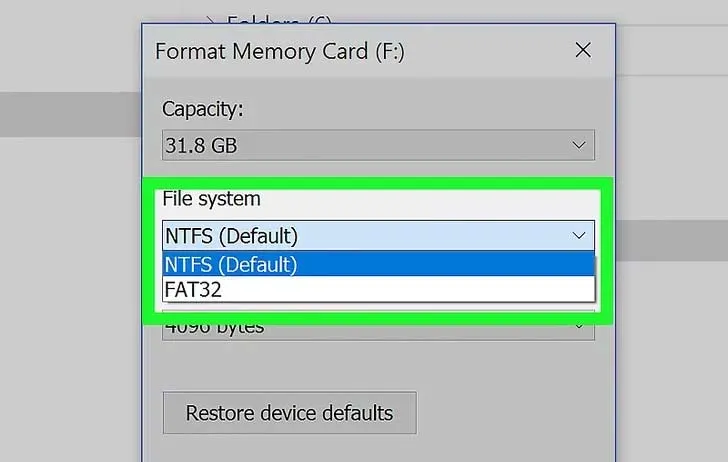
Nhấp vào một định dạng. Làm như vậy sẽ chọn nó làm kiểu định dạng.
- Nếu bạn đã định dạng ổ đĩa của mình trước đó, hãy chọn hộp Định dạng nhanh .
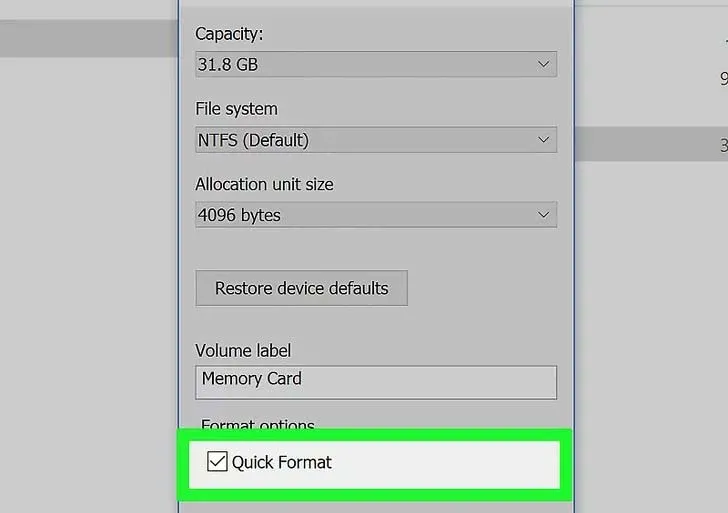
Bấm Bắt đầu, rồi bấm OK . Windows sẽ bắt đầu định dạng thẻ SD của bạn.
- Ảnh của thẻ SD của bạn sẽ bị xóa trong quá trình này.
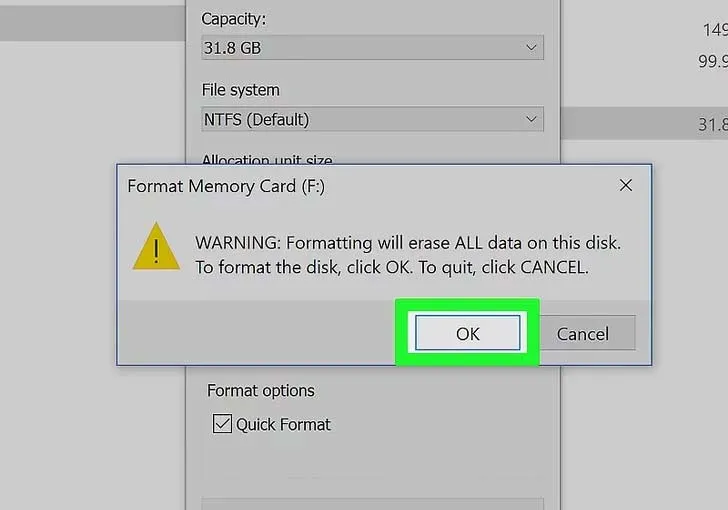
Cách fortmat thẻ nhớ trên máy Macbook
Mở Finder. Đó là một biểu tượng hình mặt màu xanh trong Dock.
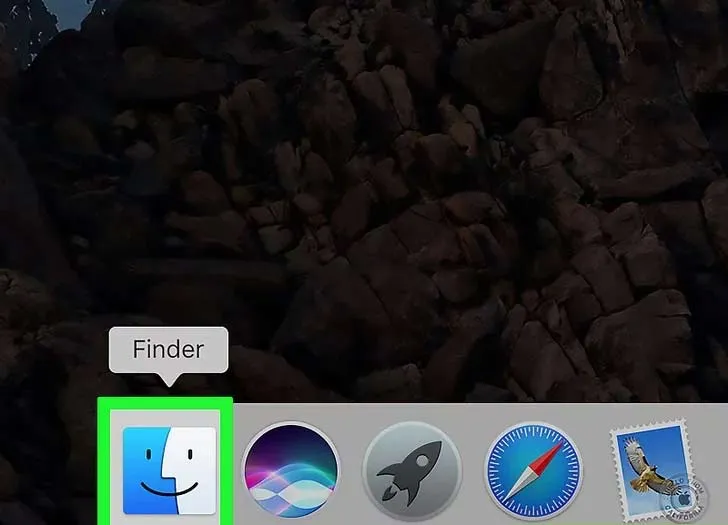
Bấm vào GO. Mục menu này nằm ở bên trái của thanh menu Mac của bạn, nằm ở trên cùng của màn hình.
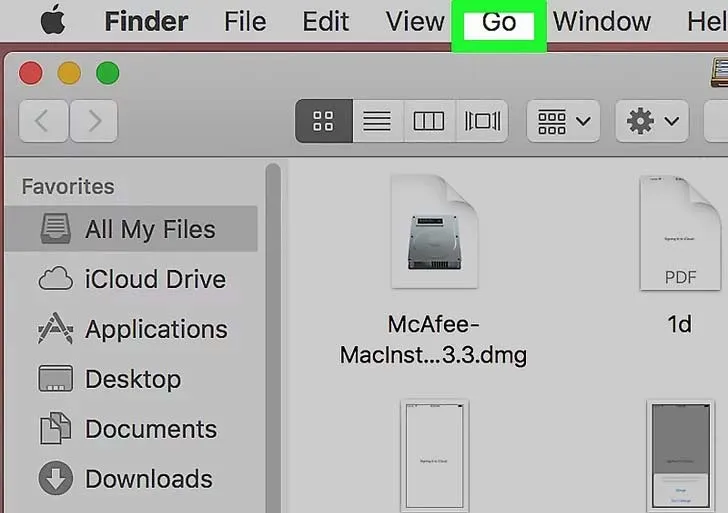
Nhấp vào Utilities. Nó nằm trong menu thả xuống Go
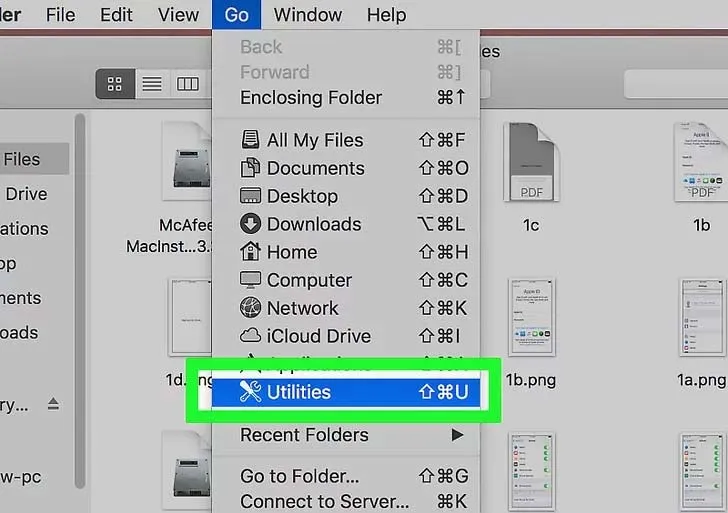
Bấm đúp vào Utilities Disk. Nó ở giữa trang Tiện ích.
Nhấp vào tên thẻ SD của bạn. Bạn sẽ thấy nó trong cửa sổ ở phía bên trái của trang Disk Utility.
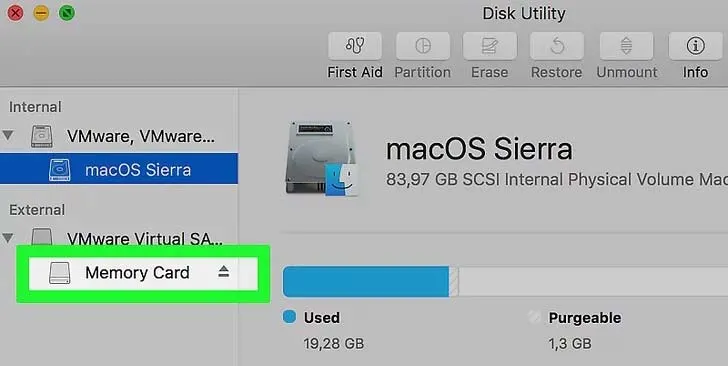
Nhấp vào tab Xóa.
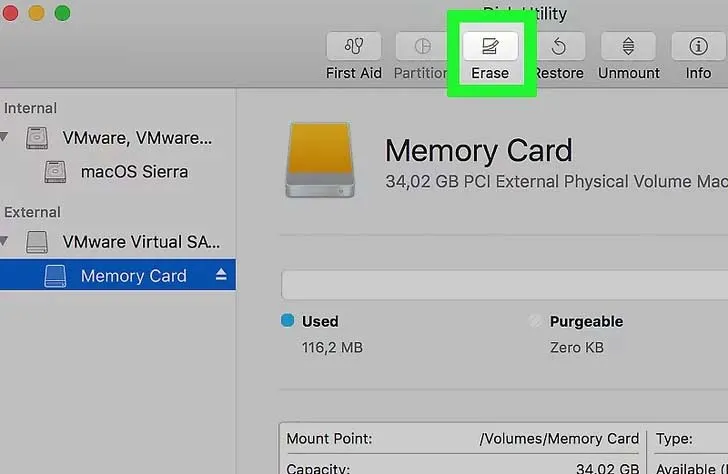
Nhấp vào hộp bên dưới tiêu đề "Định dạng"
- Mac OS Extended (Nhật ký) - Định dạng Mac mặc định. Chỉ hoạt động trên Mac.
- Mac OS Extended (Nhật ký, Mã hóa) - Phiên bản được mã hóa của định dạng Mac mặc định.
- Mac OS Extended (Phân biệt chữ hoa chữ thường, Nhật ký) - Phiên bản định dạng Mac mặc định xử lý các tệp có cùng tên khác nhau nếu có sự khác biệt về trường hợp (ví dụ: "file.txt" và "File.txt").
- Mac OS Extended (Phân biệt chữ hoa chữ thường, được ghi nhật ký, được mã hóa) - Một sự kết hợp của ba tùy chọn định dạng ở trên cho định dạng Mac.
- MS-DOS (FAT) - Hoạt động trên cả máy tính Windows và Mac, nhưng có giới hạn kích thước tệp là 4 gigabyte.
- ExFAT (Được khuyến nghị) - Hoạt động trên cả máy tính Windows và Mac. Không có giới hạn lưu trữ.
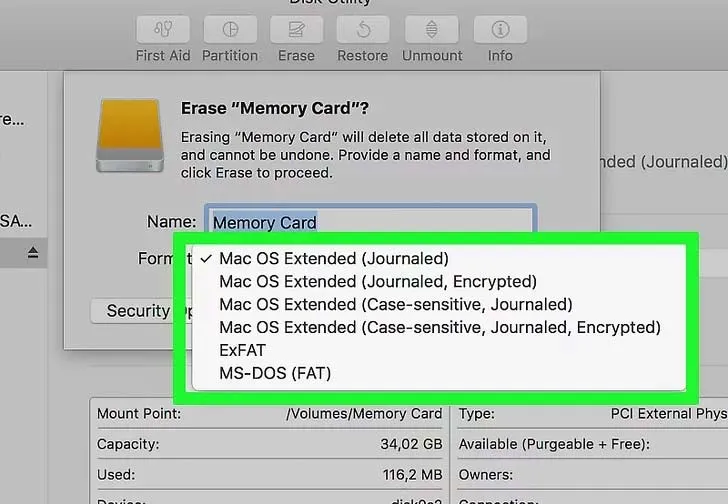
Bấm vào một định dạng bạn muốn sử dụng. Làm điều này sẽ đặt định dạng đã chọn của bạn làm tùy chọn cho thẻ SD của bạn.
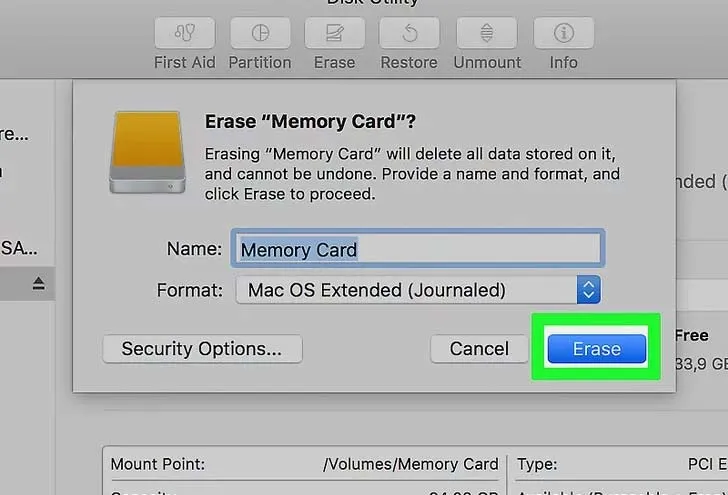
Hy vọng thủ thuật nhỏ trên hữu ích cho các bạn. Chúc các bạn thành công!